罗技鼠标驱动怎么开机自启?罗技鼠标驱动开机自启动的设置教程
罗技鼠标驱动设置开机自启,可以让驱动程序在系统启动时加载,这样我们的罗技鼠标能够正常识别和使用啦。那么我们应该如何给罗技鼠标驱动设置开机自启呢?其实方法很简单,不清楚具体操作的朋友们,可以跟着小编的步骤来哦。
具体操作如下:
1. 右击下方任务栏选择菜单选项中的“任务管理器”打开。
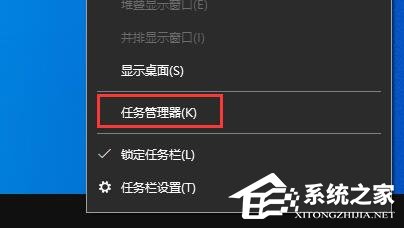
2. 在打开的窗口中,点击上方的“启动”选项卡,找到“LGHUB”将其禁用。

3. 禁用之后等待片刻,再重新启用。重启之后重新开机看看能否开机自启动。

4. 如果还是无法开机自启动的话,按下快捷键“win+R”打开运行输入“msconfig”,确定打开。

5. 进入窗口后,切换到上方的“引导”选项卡中。

6. 然后将“引导选项”下方的“安全引导”勾选上,点击确定,最后会重启电脑进入安全模式,在安全模式中我们卸载掉罗技驱动并重新安装。

7. 将电脑重新启动进入安全模式,在安全模式中将罗技驱动卸载重新安装。重新安装后,在软件设置中将“启动”下方的“登入后自动启动程序”勾选上,并退出安全模式就可以开机自启动了。

以上就是系统之家小编为你带来的关于“罗技鼠标驱动开机自启动的设置教程”的全部内容了,希望可以解决你的问题,感谢您的阅读,更多精彩内容请关注系统之家官网。





















